一、前言
在企业环境中,安装和配置Windows 10企业版是IT运维人员必须掌握的技能之一。本文将详细介绍如何在虚拟机环境中安装Windows 10企业长期服务版(LTSC),并完成激活过程。通过本文,读者将了解从虚拟机创建到系统激活的完整流程。
二、准备工作
1. 下载Windows 10企业版镜像
Windows 10企业版镜像可以从微软官方网站下载。推荐使用Windows 10企业长期服务版(LTSC),该版本适合企业环境,具有长期支持和稳定性的特点。
# 下载Windows 10企业版镜像
# 访问微软官方网站:https://www.microsoft.com/en-us/evaluations/windows-10
# 选择Windows 10 Enterprise LTSC版本
2. 准备虚拟化环境
本文使用VMware Workstation作为虚拟化平台。确保已安装VMware Workstation,并具备创建虚拟机的权限。
# 检查VMware Workstation版本
vmware -v
三、创建虚拟机
1. 打开VMware Workstation
启动VMware Workstation,选择“创建新的虚拟机”。
2. 选择安装方式
在创建虚拟机向导中,选择“自定义(高级)”选项,以便更灵活地配置虚拟机。
3. 操作系统选择
选择“Microsoft Windows”作为操作系统类型,版本选择“Windows 10 64位”。
# 选择操作系统类型
# Windows 10 64-bit
4. 虚拟机配置
虚拟磁盘大小:根据实际需求配置磁盘大小。建议分配至少60GB的空间,以确保系统和应用程序有足够的存储空间。
内存分配:建议分配4GB或更多内存,以确保系统运行流畅。
网络配置:选择“桥接网络(Bridged)”,以便虚拟机可以直接访问物理网络。
# 检查网络配置
# 桥接网络(Bridged):vmnet0
5. 硬件配置
删除不必要的硬件:如USB控制器、打印机等,以减少虚拟机的资源占用。
光驱配置:将Windows 10企业版镜像文件加载到虚拟机的光驱中。
# 检查光驱配置
# 加载ISO镜像文件
6. 设置启动顺序
进入虚拟机设置,将启动顺序设置为优先从光驱启动,以便启动Windows 10安装程序。
# 设置启动顺序
# 优先从光驱启动
四、安装Windows 10
1. 启动安装程序
启动虚拟机,Windows 10安装程序将自动运行。按照提示选择安装语言、时间和键盘布局。
2. 安装类型
选择“自定义:仅安装Windows(高级)”,然后选择要安装的磁盘分区。
3. 安装过程
安装过程可能需要几分钟到十几分钟,具体时间取决于虚拟机的配置和网络速度。安装完成后,系统将自动重启。
4. 完成安装
安装完成后,进入Windows 10桌面。此时,系统尚未激活,部分功能可能受限。
五、激活Windows 10
1. 使用命令行激活
以管理员身份打开命令提示符,执行以下命令进行激活:
# 输入Windows 10激活序列号
slmgr /ipk XXXXX-XXXXX-XXXXX-XXXXX-XXXXX
# 指定KMS服务器
slmgr /skms kms.example.com
# 执行激活命令
slmgr /ato
2. 检查激活状态
激活完成后,可以通过以下命令检查激活状态:
# 检查激活状态
slmgr /xpr
3. 设置桌面图标
激活完成后,可以设置桌面图标,如“计算机”、“网络”等,以便更方便地访问系统资源。
# 设置桌面图标
# 打开“个性化”设置,选择“桌面图标设置”
六、常见问题与解答
问题 答案
如何选择合适的Windows 10版本? Windows 10企业长期服务版(LTSC)适合企业环境,具有长期支持和稳定性。
虚拟机启动时提示从光驱启动,如何解决? 进入虚拟机设置,将启动顺序更改为优先从硬盘启动。
激活失败,提示序列号无效? 确认序列号是否正确,或使用企业内部的KMS服务器进行激活。
安装过程中网络连接失败,如何解决? 检查网络配置,确保选择“桥接网络(Bridged)”模式。
安装完成后无法设置桌面图标? 确保系统已激活,未激活状态下部分功能可能受限。
七、网络连接方式对比
网络连接方式 说明 适用场景
桥接网络(Bridged) 虚拟机直接连接到物理网络,与物理机处于同一网络段。 适合需要访问外部网络或与其他设备通信的场景。
NAT网络 虚拟机通过NAT网络访问外部网络,物理机作为网关。 适合需要访问外部网络但不需要直接通信的场景。
主机仅网络(Host-Only) 虚拟机仅与物理机通信,无法访问外部网络。 适合内部测试或开发环境。
通过本文,读者可以掌握Windows 10企业版的安装与激活流程,并了解常见的配置问题及解决方案。希望本文能为读者在企业环境中部署Windows 10提供帮助。